電脳せどりについてお伝えしている第3回の補足④
Keepaのアカウント登録についてです。
そんな電脳せどりの商品リサーチの核になるのが、今回のkeepaです。
せどりをご存じの方は「モノレート」というツールのほうが馴染みがあるかもしれませんが、
モノレートの終了を受けて、今やリサーチの主力はkeepa(キーパ)です。
このツールは無料版もありますが、せどりをするなら有料版が必須・・・
登録は英語表記でわかりにくいと思うのですが、わかってしまえば結構簡単なので
手順に沿って進めてみてください。
Contents
Keepaの登録方法

それでは、Keepaの登録方法を説明します。
keepaはアカウント作成をすることで利用可能で、keepa画面でもリサーチできるんですが、
chromeの拡張機能として追加することで、Amazonの商品画面のみでリサーチができるようになるんです!
なのでまずは、拡張機能へ追加。
そしてアカウント作成を進めていきます!!
登録手順① インストール画面へアクセス
まずインストール画面を開きます!
「keepa」と検索していただいてもいいですし。
以下のURLからでもアクセスできます。
(Keepaのインストール画面が表示されます。)
登録手順② 拡張機能へkeapaを追加する
ここでは、拡張機能へのkeepaの追加を行います
Keepaのインストール画面で『Chromeに追加』をクリックしてください
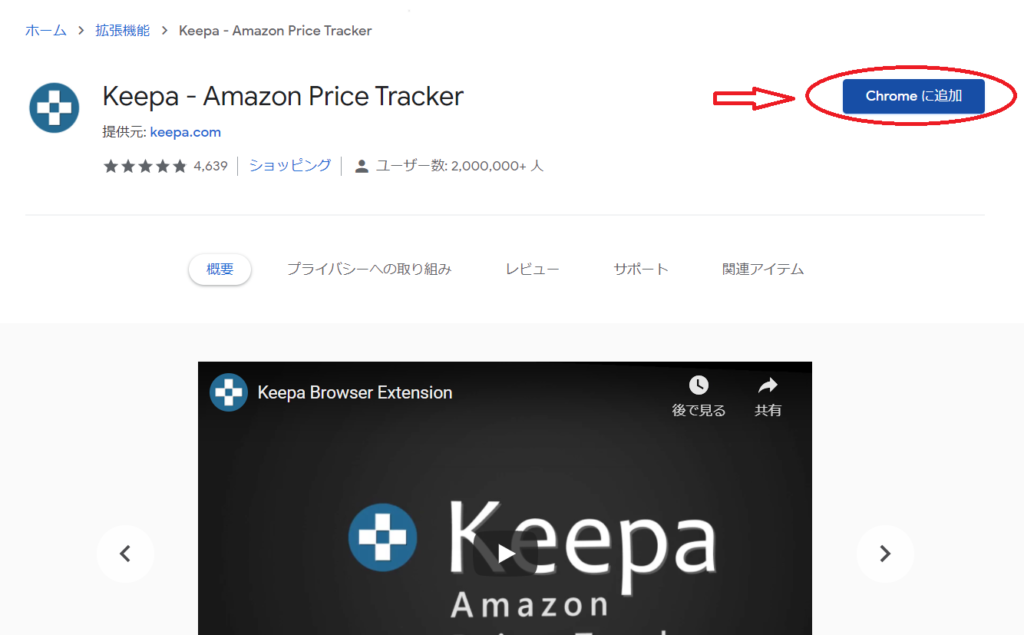
表示された『拡張機能に追加』をクリックします。
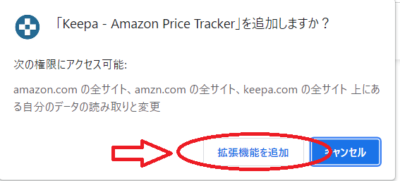
下の画面が表示されればOK!!
正常にインストール完了です!

登録手順③ keepaでアカウント作成
ここでは、keepaにアカウント作成を行います。
①keepaにアクセス
Google Chromeの右上に表示されている①をクリックします。
すると以下の写真のようにプルダウンしてくるので、②をクリックします。
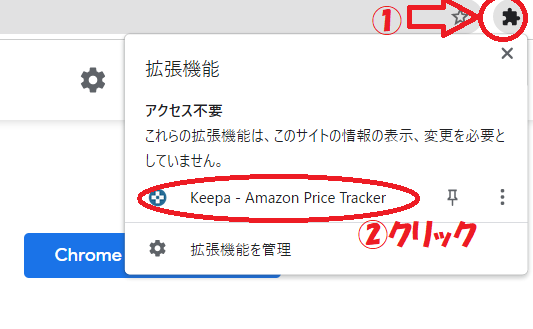
②ログイン/アカウントの登録をクリック
Keepaの管理画面が表示されたら、『ログイン/アカウントの登録』をクリックします。
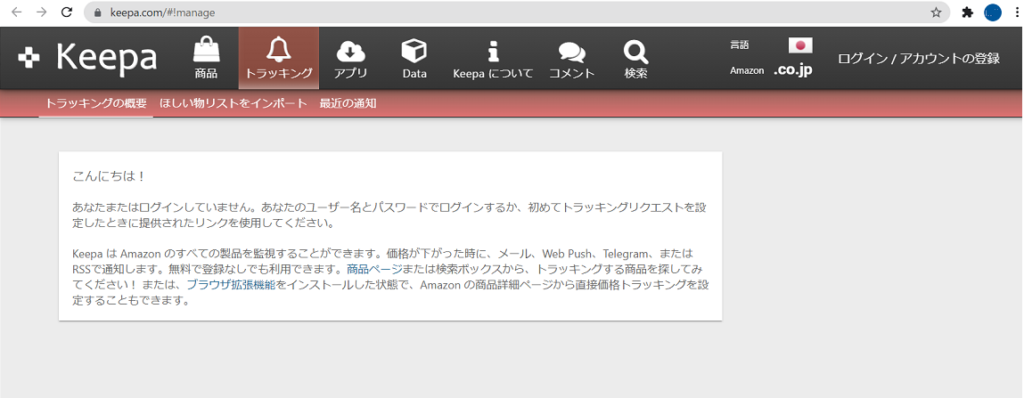
③ ユーザー名とパスワード・メアドを入力
表示された入力欄でまず『アカウント登録』を選択。
その後必要情報を入力します。
入力完了後『アカウント登録』をクリックして登録してください。

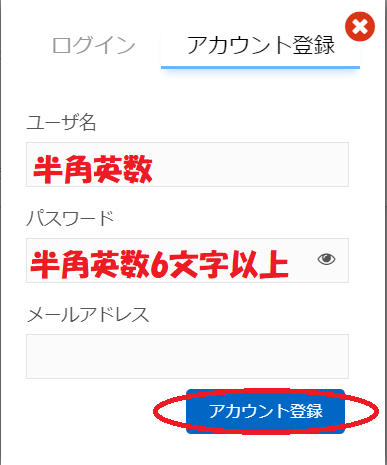
④ ロボット認証をチェック
ロボット認証にチェックを入れます。

⑤ 登録メールアドレスへメールが送信される。
ロボット認証後は、以下のような意味不明な英語のメッセージが表示されますが、心配する必要はありません。
「メール送ったから確認してね」というメッセージになります。

⑥メールを開きURLをクリック
メールを開いて、赤枠部分をクリックします。
こちらも英語で全く意味が分かりませんが、「URLをクリックしたら本登録完了だよ」という感じですので、安心してクリックしていきましょう!
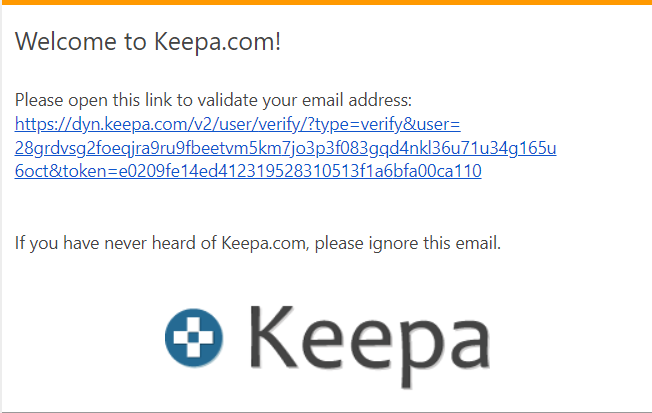
ちなみにメールを日本語へ変換できます!
〇の部分を「日本語」に変更することで、メール内容が日本語になります。

クリック後は、以下のような画面が表示されいますので、これで登録完了になります。

keepaを使う前には日本語に切り替えると楽ちんです。

Keepaの初期画面では、イギリス語&Amazon.com(アメリカのAmazon)になっています。
ここでは、日本語&日本のAmazonに設定を変更していきます。
画面右上の①をクリック
するとタブが開かれるので、②と③をクリック
すると日本語へ変換されます!!
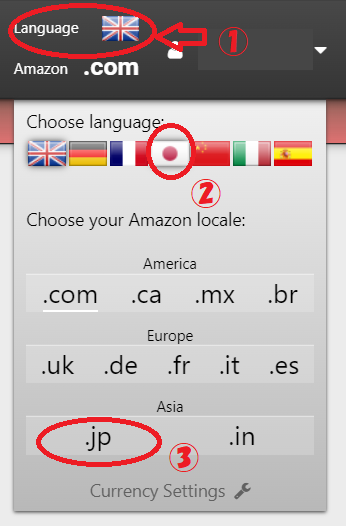
完了です!!!
せどりをするならKeepa有料版!

せどりに限らず、商品を売るためには。。。
『その商品がどれくらいで売れるのか』の判断をすることが必要です。
そして、せどりでは『過去にいくらの価格で商品が売れたか』という情報で判断していきます
ざっくりお伝えしますが『過去にいくらの価格で商品が売れたか』という情報を得るためには有料版でないと手に入れられないんです。
なので、せどりをするにはKeepa有料版が必須となります。
Keepa有料版の利用料

有料版と聞くと、やはり料金は気になると思います。
僕が始めた時は、無料のツールがあったんですが、そのツールが無くなり
今は僕も有料版keepaを利用しています。
必要経費と言えど、キャッシュフローは明確に把握することは、ビジネスをする上で間違いなく重要なので、しっかりお伝えしますね
Keepa有料版の利用料金
keepaの利用料は。。。
- 月額支払い:19€(ユーロ)
現在は、1€が約130円ですので、日本円で約2,500円です
そして年払いもできるんです。まとめて払えば割安です!
- 年額支払い:189€(ユーロ) これは約24,500円
※ユーロ円の相場変動によって料金が変わります。
月額払いだと約30,000円なので、安いのは安いのですが、最初はキャッシュフローを考えると月額支払いで良いと思います。
資金が回りだしたタイミング、継続できると感じたタイミングでの乗り換えが良いと思います。
ちなみに料金が上がってきていてるので、始める決意ができたら早めの登録が良いかもです!
僕は18€でした!
Keepa有料版への登録手順
それでは、Keepaの有料版に切り替える作業を行っていきます。
こちらは最初に日本語に切り替えておけばすごく簡単でした!
有料版への登録手順① サブスクリプションを開く
Keepaの管理画面にアクセスして黄色の枠をクリックして、『サブスクリプション』を選択します。
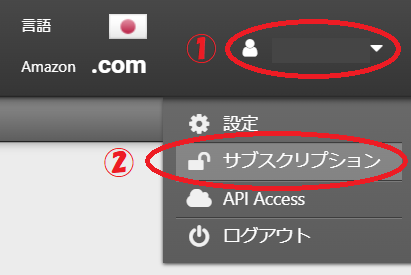
赤枠で囲った部分をクリックします。
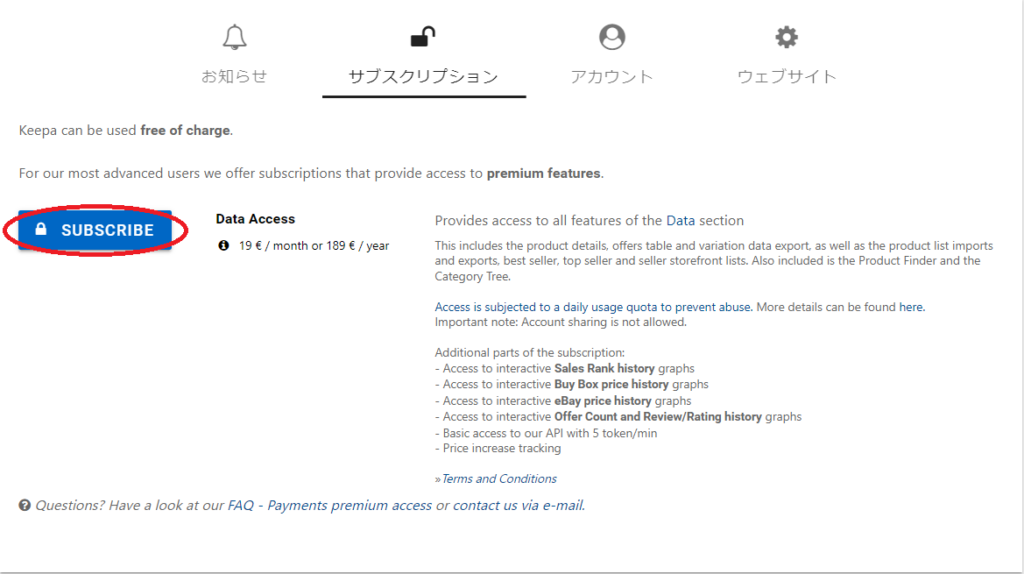
有料版への登録手順② 支払い情報を入力
必要情報を入力して、最後に青丸をクリックします。

- 氏名は漢字
- 住所は市町村からでOK
- クレジットカードは、JCBカードは使用できません。
以下の画面が表示されれば、Keepa有料版の登録は完了です。
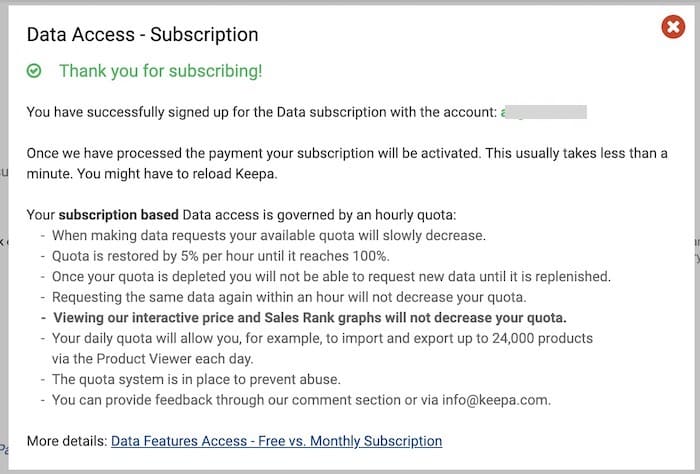
有料版への登録手順③ 登録できているかの確認
AmazonでKeepaが表示されるか確認します。
Amazonへアクセスし、商品ページ開いてみてください!
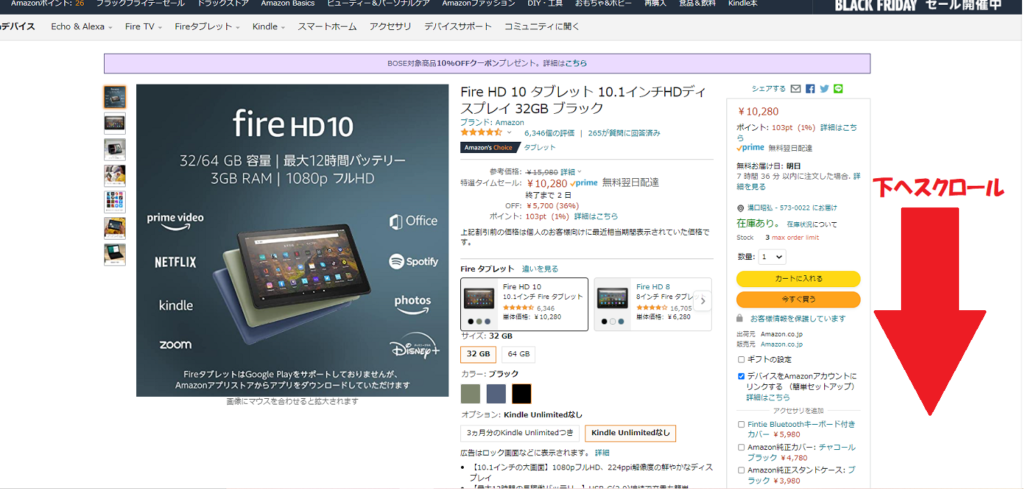
下へスクロールしていくと・・・
商品写真の下に以下のような画面が表示されます。
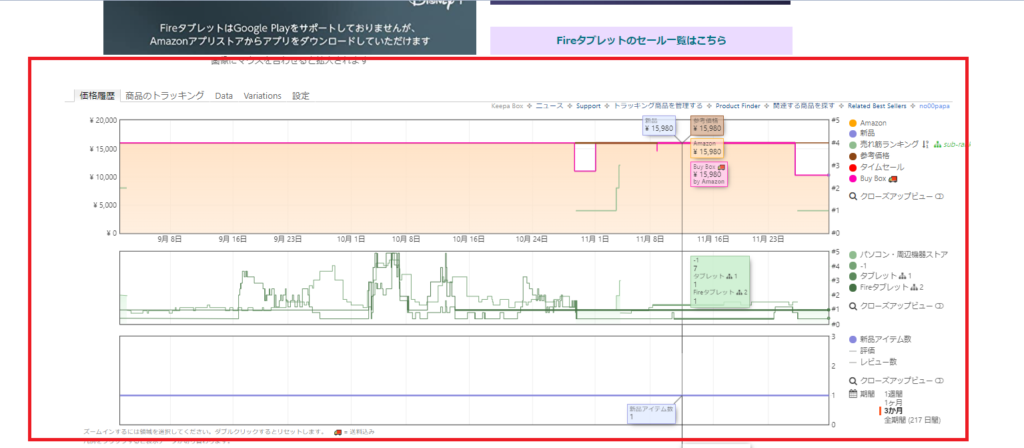
表示されない場合、少し時間を空けることで表示されることがあります。
これで、Keepa有料版の登録が完了です。お疲れ様でした!

今回も読み進めていただきありがとうございます✨
会社員こそ安定!と思っていた僕。
家族ができて人生が激変しました!
楽しさもありましたが、焦りや不安もあり・・・あたふたしていました・・・
「電脳せどり」に出会ってさらに激変!
今では、脱サラして1年半月収70万円程度をキープしながら家族との時間をどんどん増やしていっています!!
僕が脱サラできたのは「電脳せどり」に出会ったからなんですが、出会いまでに色々ありました!
安定志向の僕が副業を目指したわけ・・・
副業・脱サラを達成した方法・・・
そんなこんなをまとめてますので、こちらも読んでやってください!




















こんにちは!副業で月収50万円を稼ぎ、今は在宅起業家として家族との時間を満喫中のゆーひです。